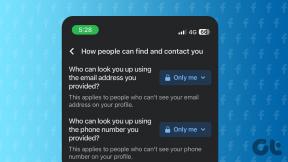Как повернуть текст в Canva
Разное / / April 05, 2023
Если вы занимаетесь созданием творческих вещей для своих ручек в социальных сетях, вы, должно быть, использовали Canva. Это одна из самых популярных платформ для графического дизайна. Это приложение оснащено различными шаблонами, шрифтами и элементами, которые отлично все оживляют. Помимо социальных сетей, вы можете использовать его для презентаций, видео, обложек книг и многого другого. Но если вы новичок, вам может быть интересно, как повернуть текст в приложении Canva и как отредактировать текст в приложении Canva. Что ж, не ищите больше, так как в этой статье есть все, что вам нужно, например, решения о том, как отразить текст в Canva для мобильных устройств и как добавить текст в Canva для мобильных устройств.

Оглавление
- Как повернуть текст в Canva
- Можно ли сделать текст вертикальным в Canva?
- Как добавить текст в Canva Mobile?
- Как перевернуть текст в Canva Mobile?
- Как редактировать текст в приложении Canva?
- Как сделать текст вертикальным в приложении Canva?
- Как повернуть текст в приложении Canva?
- Почему я не могу редактировать свой текст в Canva?
Как повернуть текст в Canva
Несмотря на огромную популярность, пользователям сети по-прежнему сложно в полной мере использовать доступные функции Canva. Если вы один из них, не беспокойтесь, потому что в этой статье есть вся необходимая информация. Итак, продолжайте читать до конца, чтобы узнать больше.
Можно ли сделать текст вертикальным в Canva?
Да, в Canva можно сделать текст вертикальным. Шаги для того же и как добавить текст на Canva mobile упоминаются далее в статье.
Как добавить текст в Canva Mobile?
Иногда картинок и смайликов недостаточно, чтобы выразить то, что вы действительно хотите сказать. Здесь появляется текст. Вы можете написать веселое и вдохновляющее сообщение для младшего или пожелать кому-то большого дня. Другими словами, возможности безграничны. Теперь давайте приступим к тому, как добавить текст в Canva Mobile.
1. Открой Канва приложение на вашем Android-смартфоне.
2. Нажать на Последние дизайны выбрать что-то из ваших творений.
Примечание: Создайте новый дизайн, выбрав нужный шаблон в верхней части приложения.

3. Далее нажмите на значок + для добавления элементов, изображений или текста.

4. Нажмите на Текст вкладку на нижней панели и выберите желаемый шрифт из доступных вариантов.

Также читайте: Как добавить текст в фотошопе
Как перевернуть текст в Canva Mobile?
Если вам интересно, как перевернуть текст в Canva для мобильных устройств, у нас для вас плохие новости. К сожалению, вы не могу перевернуть текст в Canva поскольку приложение не поддерживает эту функцию. Тем не менее, он позволяет переворачивать элементы всего несколькими нажатиями.
Как редактировать текст в приложении Canva?
Давайте теперь приступим к редактированию текста в приложении Canva. Если вы думаете, что внесение изменений в уже добавленный текст почти невозможно, Canva поразит вас. Это позволяет вам делать бесконечные модификации и корректировки, чтобы воплотить проект вашей мечты в реальность. Для этого все, что вам нужно сделать, это:
1. Запустить Канва приложение.
2. Нажмите на Проекты вкладку на нижней панели.

3. Выберите свой желаемое творение под Недавний.
4. Далее нажмите на текстовое окно.
5. Нажмите на Редактировать вариант и сделать желаемые изменения.

Также читайте: Как редактировать текст в TikTok
Как сделать текст вертикальным в приложении Canva?
Теперь, когда вы знаете, как редактировать текст в приложении Canva, давайте посмотрим, как сделать текст вертикальным в приложении Canva.
1. Повторите Шаги с 1 по 4, как уже упоминалось выше.
2. Коснитесь и удерживайте повернуть значок и поверните текстовое поле до упора, пока оно не окажется в Вертикальная позиция.

Как повернуть текст в приложении Canva?
Используя Canva, вы можете экспериментировать с разные шрифты и элементы, и дайте волю своему творчеству, как ничто другое. Вы также можете разместить изображение в центре сцены и добавить текст сбоку или под углом, чтобы выделиться. Но для этого вам нужно знать, как сделать текст вертикальным в приложении Canva. Вот шаги, как повернуть текст в приложении Canva:
1. Запустить Канва приложение на вашем смартфоне.
2. Нажать на Последние дизайны чтобы выбрать что-то из ваших предыдущих творений.

3. Далее нажмите на Текст вкладку снизу.

4. Нажмите на желаемый шрифт из списка доступных вариантов.

5. Теперь нажмите на Редактировать и введите желаемый текст и разместите его в соответствии с вашими предпочтениями.

6. Когда вы закончите, нажмите и удерживайте кнопку повернуть значок и продолжайте вращать пальцем влево или вправо, пока не получите желаемый угол.

Также читайте: Как повернуть изображение в Canva
Почему я не могу редактировать свой текст в Canva?
Есть несколько причин, по которым вы не можете редактировать текст в Canva. Наиболее распространенные из них:
- Текст, который вы пытаетесь редактировать, часть изображения.
- Возможно, текст является частью заблокированный слой.
- Также возможно, что шрифт вы пытаетесь использовать это не поддерживается в приложении Канва.
рекомендуемые:
- Как исправить ошибку SSL на iPhone
- Как изменить статус раздора
- Как изогнуть текст в фотошопе
- Как повернуть картинку или изображение в Word
Мы надеемся, что вы узнали о как повернуть текст в канве. Не стесняйтесь обращаться к нам со своими вопросами и предложениями через раздел комментариев ниже. Кроме того, дайте нам знать, что вы хотите узнать о следующем.

Пит Митчелл
Пит — старший штатный писатель в TechCult. Пит любит все, что связано с технологиями, а также в глубине души является заядлым мастером-сделай сам. Он имеет десятилетний опыт написания инструкций, функций и руководств по технологиям в Интернете.